Activați redirecționarea porturilor pentru Sercoom VD625
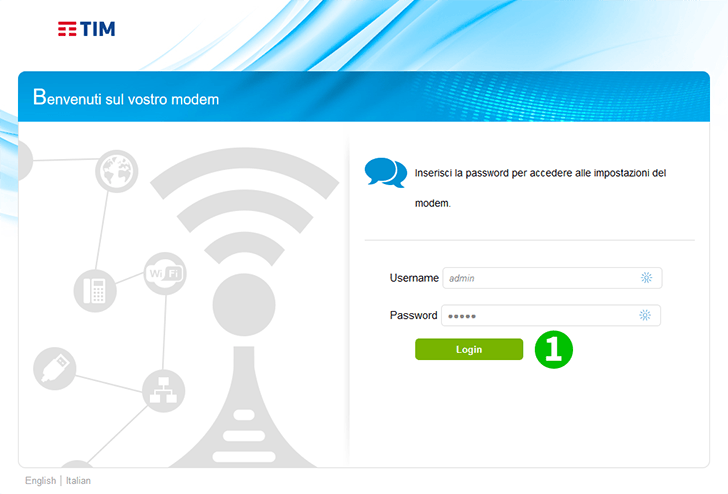
1 Conectați-vă la router cu numele de utilizator și parola (IP implicit: 192.168.1.1 - nume utilizator/parolă implicită: admin)
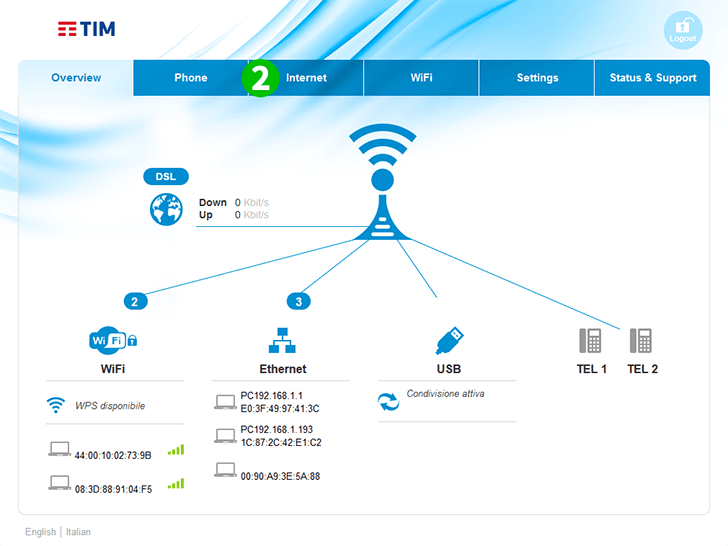
2 Faceți clic pe „Internet”
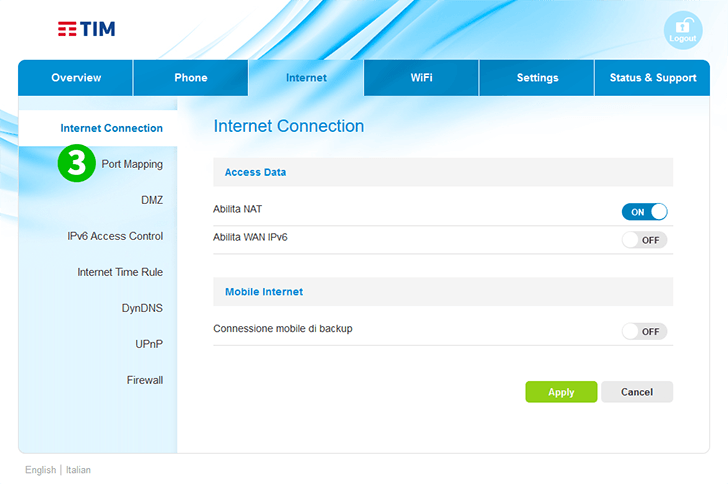
3 Faceți clic pe „Port Mapping”
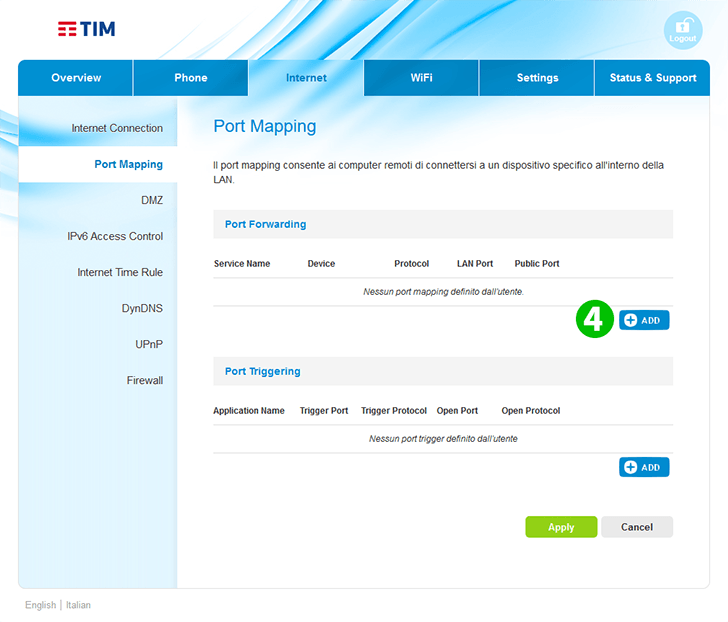
4 Faceți clic pe butonul albastru „ADD”
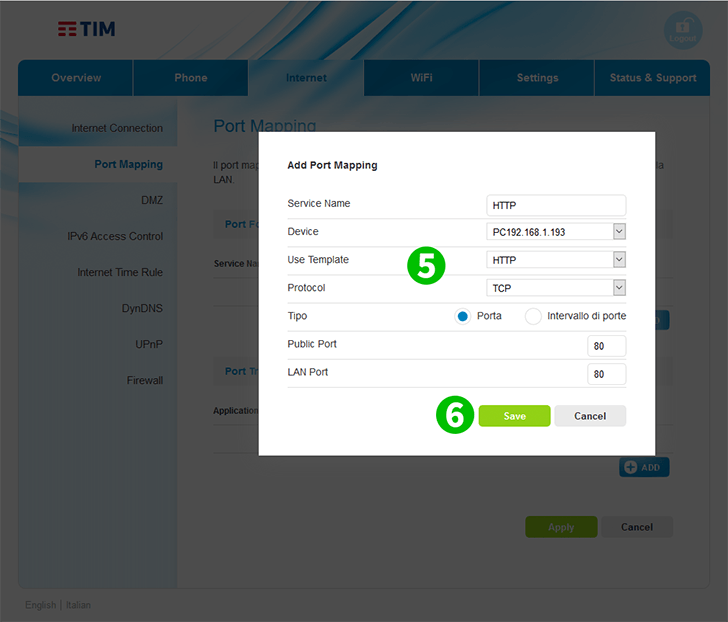
5 Introduceți „HTTP” ca „Service Name”, selectați din lista derulantă „IP” computerului pe care rulează cFos Personal Net și selectați „HTTP” din meniul derulant ca „Use Template”
6 Faceți clic pe butonul verde „Save”
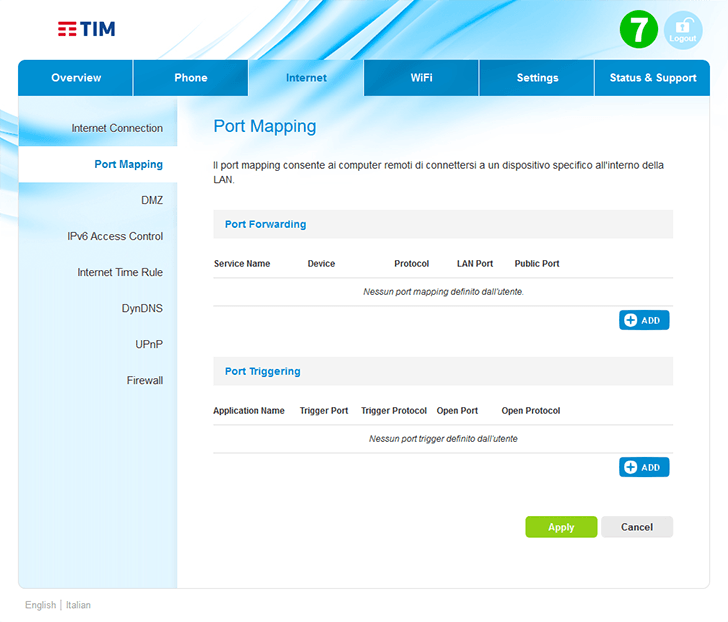
7 Faceți clic pe butonul „Logout” din colțul din dreapta sus
Redirecționarea porturilor este acum configurată pentru computer!
Activați redirecționarea porturilor pentru Sercoom VD625
Instrucțiuni privind activarea port forwarding pentru Sercoom VD625